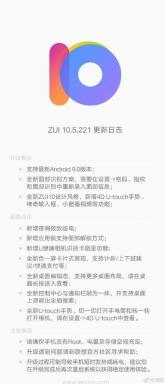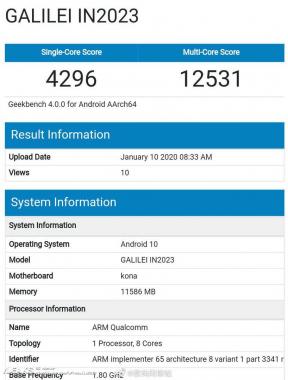Labojums: Steam Deck neveidojas savienojuma ar Steam serveriem
Literārs Mistrojums / / April 29, 2023
Steam Deck tirgū nonāca kā Switch slepkava un ir ļoti attaisnojis savu reputāciju. Tas piedāvā vairāk nekā mēs iegūstam ar Switch, jo datoru lietotāji var brīvi spēlēt spēles rokas ierīcē. Tas tiek darīts, savienojot Steam Deck ierīci ar Steam serveriem, kas pilnībā rūpējas par spēles atskaņošanu, un Steam Deck tikai saņem tiešraides plūsmu par visu, kas notiek mākonī.
Bet šī ierīce nekalpo bez savienojuma ar Steam serveriem. Jā, spēlētāji var baudīt dažas bezsaistes spēles bezsaistē, taču tas ievērojami ierobežos ierīces funkcijas. Ierīce, kas neveidojas savienojuma izveide ar serveriem, ir problēma, kas nesen ir satraukusi dažus Steam Deck lietotājus. Ja esat viens no šiem problemātiskajiem lietotājiem, šis raksts jums palīdzēs. Šeit mēs esam minējuši dažus standarta risinājumus, kurus varat mēģināt novērst šo problēmu. Tātad, bez turpmākas runas, iedziļināsimies tajā.
Lasīt arī
Labojums: Steam Deck ekrāna mirgošanas problēma
Kā novērst Steam sasniegumu neatbloķēšanas kļūdu
Kā novērst, ja Steam Deck formāta SD karte ir pelēkota
Kā uzņemt ekrānuzņēmumu Steam klājā
Kā lietot darbvirsmas režīmu Steam klājā
Pēc atjaunināšanas tvaika klājs ir izveidots, vai ir kāds labojums?
Labojums: Steam saite neatpazīst kontrolierus
Labojums: Steam saite nedarbojas Steam klājā

Lapas saturs
-
Kā novērst Steam Deck savienojumu ar Steam serveriem?
- Pārstartējiet ierīci:
- Atspējot WiFi enerģijas pārvaldību:
- Izvēlieties 2,4 GHz tīklu:
- Atjauniniet Steam klāju:
- Sazinieties ar atbalsta dienestu:
Kā novērst Steam Deck savienojumu ar Steam serveriem?
Steam Deck ir aprīkots ar WiFi savienojuma opciju, kas ļauj izveidot savienojumu ar serveriem. Iemesls, kāpēc tas nedarbojas, varētu būt saistīts ar vairākām lietām. Tāpēc jums būs jāizmēģina visi šeit minētie risinājumi un jānoskaidro, kas jums ir piemērots.
Pārstartējiet ierīci:
Jebkuru elektronisku ierīci, kurā rodas programmatūras problēma, dažkārt var novērst, vienkārši restartējot. Un Steam Deck nav izņēmums. Tāpēc pirmā lieta, kas jums jāmēģina novērst savienojamības problēmu, ir vienkārša restartēšana.
Sludinājumi
Ir divi veidi, kā to izdarīt. Pirmkārt, varat 10 sekundes turēt nospiestu barošanas pogu uz Steam Deck, liekot ierīcei restartēties. Otrkārt, varat pāriet uz Steam> Barošana> Restartēt, lai veiktu to pašu darbību, izmantojot savu klāju.
Kad restartēšana ir pabeigta, mēģiniet vēlreiz savienot ierīci ar Steam serveriem. Ja tas joprojām nedarbojas, izmēģiniet nākamo risinājumu.
Atspējot WiFi enerģijas pārvaldību:
Reklāma
Steam Deck akumulatora pārvaldības funkcija nav ideāla, un dažreiz tā ir nedaudz ekstrēma. Kad tas ir ieslēgts visam, tas var pat traucēt jūsu savienojumiem. Tātad jums ir pilnībā jāizslēdz WiFi jaudas pārvaldība, un, lai to izdarītu, vispirms ir jāiespējo izstrādātāja opciju izvēlne.
- Dodieties uz Iestatījumi.
- Izvēlieties Sistēma.
- Iespējot izstrādātāja režīmu.
- Atgriezieties izvēlnē Iestatījumi.
- Ritiniet un atrodiet opciju Izstrādātāja iestatījumi.
- Sadaļā Izstrādātāja opcijas atveriet sadaļu Dažādi iestatījumi.
- Atspējot WiFi enerģijas pārvaldību.
- Tagad restartējiet klāju.
Tagad mēģiniet vēlreiz izveidot savienojumu ar Steam serveriem. Ja tas joprojām nedarbojas, izmēģiniet nākamo risinājumu.
Izvēlieties 2,4 GHz tīklu:
Steam Deck ir zināma kļūda ar 5 GHz savienojumiem. Tātad, ja jūsu savienojumam ir gan 2,4 GHz, gan 5 GHz savienojums, pilnībā atspējojiet 5 GHz. Pagaidām izmantojiet 2,4 GHz tīklu.
Ja arī tas nepalīdz, izmēģiniet nākamo risinājumu.
Atjauniniet Steam klāju:
Ja jums ir vecāka Steam OS versija, tajā var būt dažas kļūdas. Tas varētu būt arī savienojuma problēmas cēlonis. Lai mēģinātu to novērst, jums ir jāatjaunina Steam Deck uz jaunāko versiju.
- Nospiediet Steam pogu uz sava Steam klāja.
- Dodieties uz Iestatījumi.
- Pēc tam atlasiet Sistēma.
- Pēc tam pārejiet uz programmatūras atjaunināšanas sadaļu, kur redzēsit iespēju pārbaudīt atjauninājumus. Pieskarieties tam, un, ja kāds gaida atjauninājumu, jums tas būtu jāredz šeit.
- Ja nav gaidīts neviens atjauninājums, tas būs atjaunināts.
- Ja gaida atjauninājumu, instalējiet gaidošo atjauninājumu un restartējiet ierīci.
Ja ierīces atjaunināšana neatrisina problēmu, izmēģiniet nākamo risinājumu.
Sazinieties ar atbalsta dienestu:
Ja neviens no iepriekš minētajiem risinājumiem jums nepalīdzēja, jums jāsazinās ar Steam Deck atbalsta dienestu. Varat nosūtīt viņiem pa pastu, piezvanīt vai informēt viņus par savu problēmu viņu sociālo mediju platformās. Viņi sniegs jums risinājumu. Ideālā gadījumā vislabāk būtu viņiem piezvanīt, lai saņemtu ātru atbildi.
Jebkuru iespējamu aparatūras defektu gadījumā arī jums ir vienīgā iespēja sazināties ar atbalsta dienestu.
Tātad šie ir visi risinājumi, kā novērst Steam Deck savienojumu ar Steam serveriem. Ja jums ir kādi jautājumi vai jautājumi par šo rakstu, komentējiet tālāk, un mēs ar jums sazināsimies. Apskatiet arī citus mūsu rakstus par iPhone padomi un ieteikumi,Android padomi un ieteikumi, PC padomi un triki, un vēl daudz vairāk, lai iegūtu noderīgāku informāciju.

![[Lejupielādēt] Redmi 8. piezīme Pro Android 10 ar ritošo MIUI 11: V11.0.1.0.QGGCNXM](/f/5779724e5e6d8c0a6e862dc487a09046.jpg?width=288&height=384)